Kultovní hry a programy z DOSu aneb Cesta časem pomocí DOSBoxu
Pamatujete na hry z operačního systému MS-DOS, jako byl Prehistoric 2, DOOM, Duke Nukem 3D, Heretic, Quake, Alone in the Dark nebo Prince of Persia? Kultovní hry z počátku 90. let si dnes ve Windows normálně jen tak nepustíte. Pomocí DOSBoxu si vlnu dosovské nostalgie však můžete užít jak ve Windows, tak i v Linuxu, Mac OS X nebo jiných operačních systémech.
DOSBox je emulátorem prostředí MS-DOS se vším všudy. Díky němu budete moci spouštět staré programy, které ještě máte — a když nemáte, tak si je stáhnete (více níže). U her opravdu funguje vše (či by mělo), včetně zvuku, grafiky (:)), vstupních zařízení (myš, klávesnice, …) a dokonce i něco ze sítí (pamatujte ale, že se bavíme o DOSu).
Od doby, co spotřebitelské systémy Windows opustily DOS a přešly na jádro NT, spousta starých programů prostě nefunguje — a když ano, moderní rychlé procesory se ukážou až moc rychlé. DOSBox však prostředí MS-DOS emuluje perfektně a ještě zdánlivě přiškrtí váš hardware tak, aby s dosovskými programy/hrami šlo opravdu dobře pracovat.
Emulátor je dostupný nejen pro systémy Windows, ale používat jej mohou i uživatelé Linuxu, Mac OS X, FreeBSD, Solaris, OS/2 a dalších. DOSBox najdete zde. Uživatelé linuxových distribucí mohou zkusit, zda aplikace náhodou není v repozitářích jejich systému (většinou tam bývá).
Jak na DOSBox
Po instalaci (která je opravdu standardní, žádné berličky si na pomoc člověk brát nemusí) přichází první spuštění a pro někoho možná trošku problém — v DOSBoxu se musí pracovat s příkazy. Pro toho, kdo nezažil éru MS-DOS, to bude patrně oříšek, přece jen černá obrazovka s blikajícím kurzorem už dnes standardním prostředím práce s počítačem není.
DOSBox nemusíte instalovat do Program Files (jste-li ve Windows), ale třeba jen na C:\DOS. Doporučujeme na disku C vytvořit i adresář s krátkým názvem, kam budete ukládat staré dosovské hry a aplikace. Pokud budete instalovat DOSBox jinam, můžete pro programy použít právě C:\DOS či cokoli podobného a krátkého (C:\MSDOS, C:\DBOX apod.).
Většina dosovských programů a her je ke stažení na internetu v podobě archivu ZIP, RAR a jiných. Všechny takové programy pak rozbalte (nebo zkopírujte) právě do výše zvolené složky (pamatujte, aby každý program/hra byl ve vlastním adresáři).
Po spuštění DOSBoxu se objeví okno, jehož podoba je něčím, na co dnes domácí uživatelé patrně moc zvyklí nejsou. Konzole s uvítacím textem a kurzorem blikající u Z:\>. Zapomeňte na menu (aspoň zatím).
Tip: Do celoobrazovkového režimu (fullscreen) se přepnete stisknutím kláves Alt+Enter.
Jak v DOSBoxu připojit disk C
Tím prvním, co musíte udělat, je připojit do DOSBoxu „disk“. Jde právě o tu složku, ve které jsou uloženy vaše dosovské programy a hry. To se provede příkazem mount — zní to sice složitě, ale nic složitého na tom není. Máme-li programy uložené v adresáři MSDOS přímo na disku C, napíšeme:
mount C C:\MSDOS
To je vše. Příkaz říká „Připoj jako disk C adresář C:\MSDOS.
Modelová situace pro uživatele Linuxu se moc neliší, jen cestou k adresáři s dosovskými programy. Předpokládejme, že si vytvoříte složku v domovském adresáři (/home). Pak „disk C“ připojíme příkazem
mount C /home/[jméno-uživatele]/MSDOS
Poté se musíme na dosovský disk C přepnout. To se provede prostě jen zadáním příkazu „C:“ (bez uvozovek).
Tedy celkem to bude vypadat takto:
Z:\>
Z:\> mount C C:\MSDOS
Drive C is mounted as local directory C:\MSDOS
Z:\> C:
C:\>
Jak spustit v DOSBoxu hru?
Dalším úkolem je spustit dosovský program. Nevíte-li, jak se adresář s programem jmenuje, můžete si nechat na obrazovku zobrazit obsah adresáře — příkazem dir.
C:\> dir
Dejme tomu, že v dosovském adresáři (zde „disku C“) máme dvě hry: Prehistoric 2 a Agent Mlíčňák. Je-li Prehistoric 2 v adresáři PRE2 a Agent Mlíčňák v adresáři TEENAGENT, pak se po zadání příkazu dir jména těchto adresářů zobrazí.
Tedy:
C:\>
C:\> dir
Directory of C:\.
.
..
PRE2
[DATUM]
TEENAGENT [DATUM]
Do příslušného adresáře se pak přepneme příkazem CD. Chceme-li vstoupit do adresáře PRE2 s hrou Prehistric 2 do řádku C:\> zadáme CD PRE2.
C:\>
C:\> CD PRE2.
Tip: Nemusíte vypisovat celé jméno adresáře, ale stačí jen počátek, pak stiskněte klávesu TAB, jméno se doplní.
Tip: Malá praktická rada – nepoužívejte příliš dlouhá jména adresářů a nepoužívejte diakritiku.
Program se pak spouští zadáním jména spustitelného souboru (většinou s příponou .EXE). Nevíte-li, jak se soubor spouštějící hru/aplikaci jmenuje, opět si vyjeďte obsah adresáře příkazem dir.
C:\> CD PRE2
C:\PRE2> dir
Pro pohyb mezi adresáři můžete použít opět příkazů CD. V případě, že se chcete vrátit o jednu úroveň výše, zadáte CD.. — když chcete zpět do kořenového adresáře C:, zadejte C…
Budete-li chtít spustit hru na CDčku, připojte disk opět příkazem mount, tentokráte ve tvaru
Z:\> MOUNT D D:\ -t cdrom
(I když většinou je jedno, zda zadáváte malá/velká písmena, v tomto případě parametr cdrom musí být už jen a pouze malými písmeny.)
Toto je prakticky vše, co budete pro začátek potřebovat. Spoustu her najdete na webu http://www.dosgamesarchive.com (za některé se platí, za jiné ne, každopádně na rozpomenutí povedená stránka). A než přejdeme k další části, můžete si týden hrát…
Na závěr ještě malá rada ohledně rychlosti procesoru. Jestliže se vám zdá, že hra běží moc rychle, nebo naopak pomalu, pomocí klávesové zkratky můžete tuto rychlost regulovat. Pomocí CTRL+F12 (klávesa Ctrl a F12 jsou stisknuty zároveň) hru/program zrychlíte, přes CTRL+F11 naopak zpomalíte. Totéž se týká vykreslování jednotlivých snímků (přes CTRL+F7 a CTRL+F8).
(Pokračování příště.)
Oldřich Klimánek, Scinet.cz pro DSL.cz
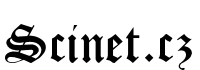

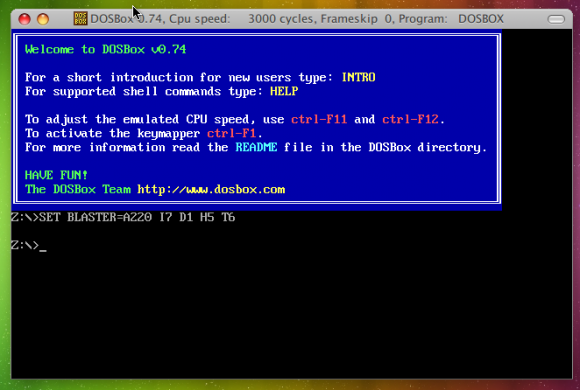


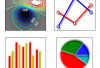




http://dfendreloaded.sourceforge.net/
VLOŽIT KOMENTÁŘ